
iTunes هو تطبيق الكل في واحد تم تطويره بواسطة شركة Apple. يحتوي على ميزات وفيرة ، بما في ذلك مشغل الوسائط والمكتبة ومذيع راديو الإنترنت وإدارة الأجهزة المحمولة. بقدر ما هو ملائم ومتوسع ، ما زلنا بحاجة إلى تشغيل الأغاني على أجهزة متنوعة بتنسيق متوافق MP3 بشكل مؤقت. بعد محاولات عديدة ، وجدت حلولاً للتغلب على الصعوبات.
إذن ، كيف يتم تحويل أغاني iTunes إلى MP3؟ يبدو مثل البطاطا الساخنة بالنسبة لنا. في الواقع ، يعد السؤال عن كيفية التحويل إلى MP3 في iTunes أحد أقل الأمور التي يجب أن تقلق بشأنها. سوف نحفر في جزئية محولباستثناء iTunes للكمبيوتر الشخصي و Mac. من الممكن تمامًا شريطة أن تتبع دليلي في المقابل.
الآن ، حان الوقت لتوضيح الدليل المباشر لكيفية تحويل أغنية iTunes إلى MP3. بالتأكيد سوف يحسم الأمر بالنسبة لك.
بدون مزيد من اللغط ، دعنا نبدأ!
المحتويات
الجزء 1. لماذا تحتاج إلى تحويل أغاني iTunes إلى MP3
مع دعم التنسيق الاستثنائي ، يتجاوز iTunes تطبيقات الموسيقى الأخرى على منصات مختلفة. ومع ذلك ، يحدث الموقف عندما تريد تشغيل الأغاني في وضع عدم الاتصال أو حفظها محليًا. من المسلم به عالميًا أن انتهاك حقوق الطبع والنشر الذي تطالب به شركة Apple صارم لأن الموسيقى محمية بواسطة إدارة حقوق البيانات في iTunes. هذا هو السبب في تشغيل أغاني موسيقى iTunes على نظام أساسي معين - iTunes. لمعالجة معضلة التقييد ، فإن أهمية تحويل MP3 أمر بديهي.
بمجرد أن تعرف كيفية تحويل موسيقى iTunes إلى MP3 ، فلا داعي للقول إنه يمكنك الاستمتاع بالمزايا ، مثل الموسيقى غير المتصلة بالإنترنت ، والتخزين في كومة من المشغلات ، ومصادر الصوت القابلة للتحرير لنغمات الرنين وإصدار الفيديو القصير.
هل يبدو متحمسًا عندما تسمع ذلك؟
الجزء 2. كيفية تحويل iTunes إلى MP3 داخل iTunes
بشكل أساسي ، من الممكن تحويل موسيقى iTunes إلى MP3 من المكتبة مباشرة داخل iTunes. بعد ذلك ، فيما يلي كيفية تحويل iTunes إلى MP3 داخل iTunes:
- قم بتشغيل iTunes على جهازك وانقر بزر الماوس الأيمن فوق الأغنية التي تريد تحويلها -> تظهر في Finder، وسيظهر موقع الأغنية في القرص الخاص بك.
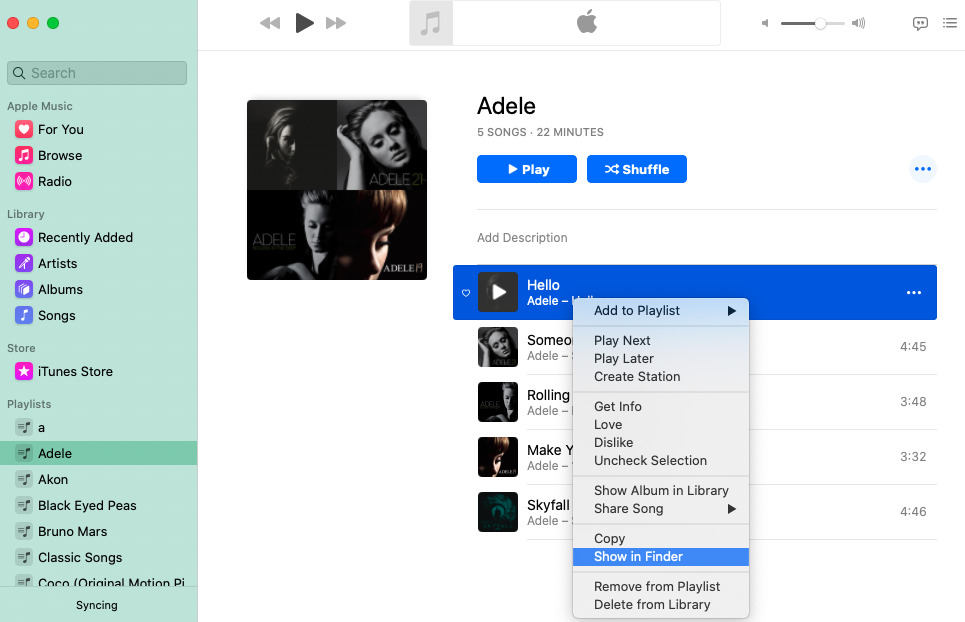
- تغيير إعدادات استيراد MP3 وفقا لذلك:
- ● Windows: انقر فوق تعديل وحدد التفضيلات على شريط القوائم (لمستخدمي الكمبيوتر الشخصي).
- ● macOS: انقر فوق iTunes وحدد التفضيلات في الشريط العلوي لجهاز Mac.
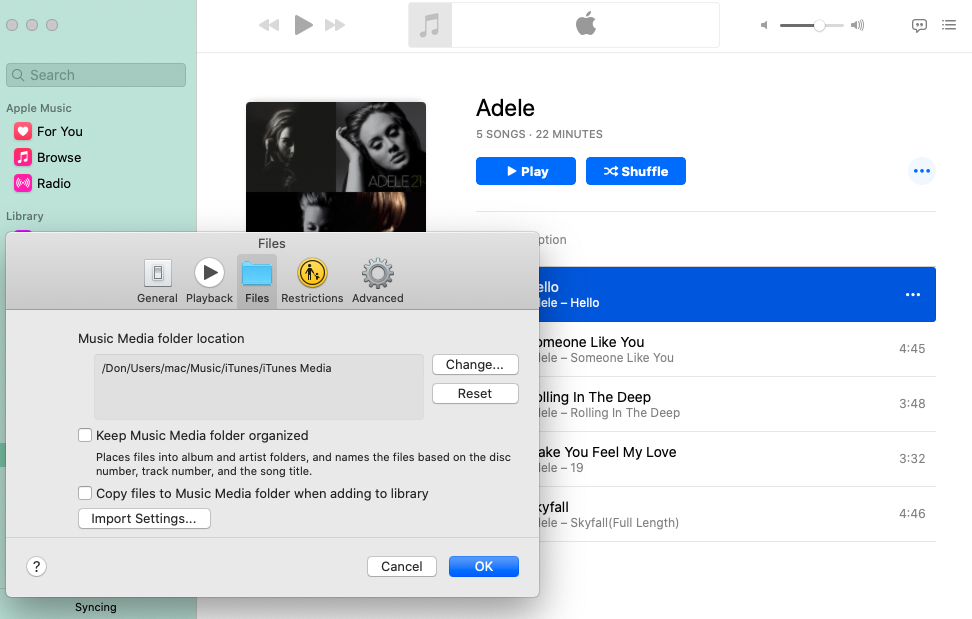
- ● macOS: انقر فوق iTunes وحدد التفضيلات في الشريط العلوي لجهاز Mac.
- ● Windows: انقر فوق تعديل وحدد التفضيلات على شريط القوائم (لمستخدمي الكمبيوتر الشخصي).
- انقر ملفات -> إعدادات الاستيراد -> استخدام استيراد ->MP3 التشفير
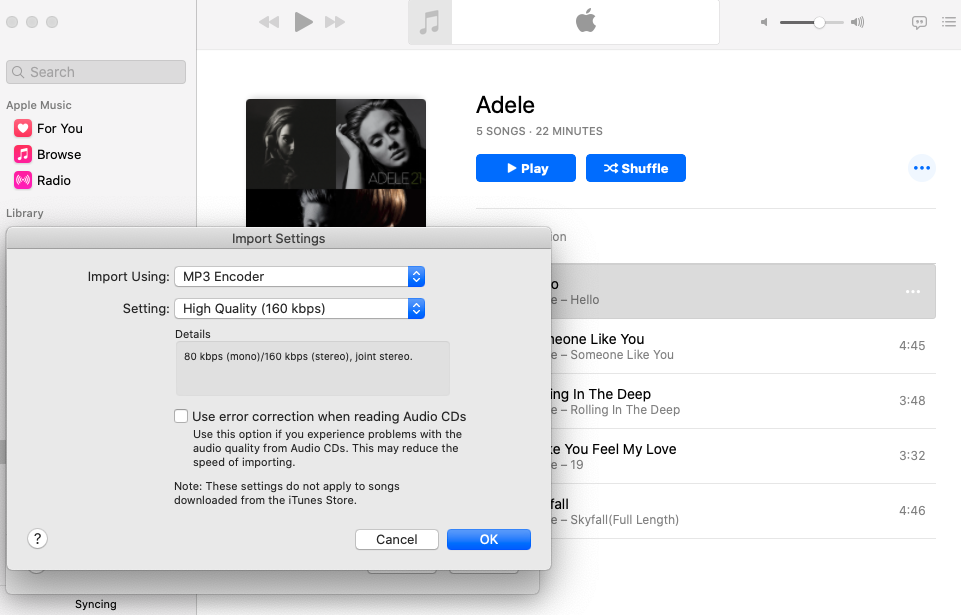
- انقر OK زر وأغلق ملف استيراد الإعداد وأصحاب قوائم التفضيلات العامة.
- ابحث عن الأغنية التي تريد تحويلها في مكتبة iTunes.
- حدد الأغنية وانتقل إلى شريط القائمة وانقر قم بتقديم -> تحول -> إنشاء MP3 النسخة
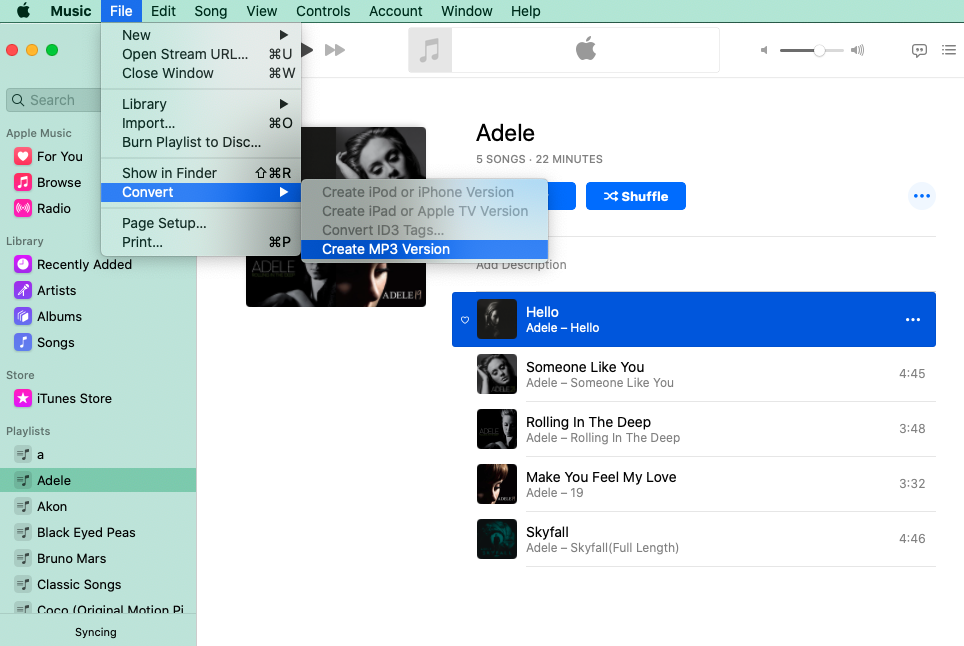
تم! يمكنك تمييز النسختين عن طريق النقر بزر الماوس الأيمن فوق الملف وتحديد Get Info. ستكون معلومات التنسيق تحت تبويب الملف.
ملاحظة: يمكن تطبيق نفس العمليات على إصدار iTunes للكمبيوتر الشخصي (Windows).
ومع ذلك ، فإن هذا يعني بعض النواقص. على سبيل المثال ، ستكون جودة الموسيقى أقل في حالة التنسيقات المضغوطة. وذلك ، من المحتمل أن تكون الأغاني التي اشتريتها غير قابلة للتحويل بسبب حماية تنسيق AAC من Apple. أقترح أن AmoyShare Video Converter يمكنه أن يرقى إلى مستوى التوقعات إذا كنت تتوقع الحصول على ملفات صوتية بجودة جيدة نسبيًا
الجزء 3. أفضل محول iTunes إلى MP3 لأجهزة الكمبيوتر الشخصية وماك
من بين أدوات التحويل المتعددة ، ربما تشعر بالارتباك والارتباك من خلال الذهاب مع التيار. لحسن الحظ ، تم تأكيد تطبيق واحد حتى الآن على أنه أفضل محول iTunes إلى MP3 في تجربتي - Amoyshare محول الفيديو. بالإضافة إلى تنسيق MP3 ، فهو يدعم تحويل أكثر من 1,000 تنسيق من الفيديو والصوت ، مثل MP4 ، MOV ، WEBM ، FLV ، MKV ، AVI ، VOB ، MTS ، MXF ، MP3 ، WMA ، AAC ، إلخ.
علاوة على ذلك ، يتكون هذا التطبيق ذي الذاكرة الأصغر من ميزات قوية ، على سبيل المثال ، تحويل مقاطع الفيديو إلى mp3 ، وإنشاء صور متحركة مضحكة في دقائق ، وتحويل مقاطع الفيديو ثنائية الأبعاد إلى ثلاثية الأبعاد باستخدام أعلى ترميز فيديو HEVC / H.2 ، وتحرير مقاطع الفيديو وتعديلها. في بضع نقرات.
فيما يلي خطوات كيفية تحويل أغاني iTunes إلى MP3 بواسطة AmoyShare محول الفيديو.
- التثبيت والتشغيل AmoyShare محول الفيديو على حاسوبك.
- قم بتشغيل iTunes على جهازك وانقر بزر الماوس الأيمن فوق الأغنية التي تريد تحويلها -> تظهر في Finder، وسيظهر موقع الأغنية في القرص الخاص بك.
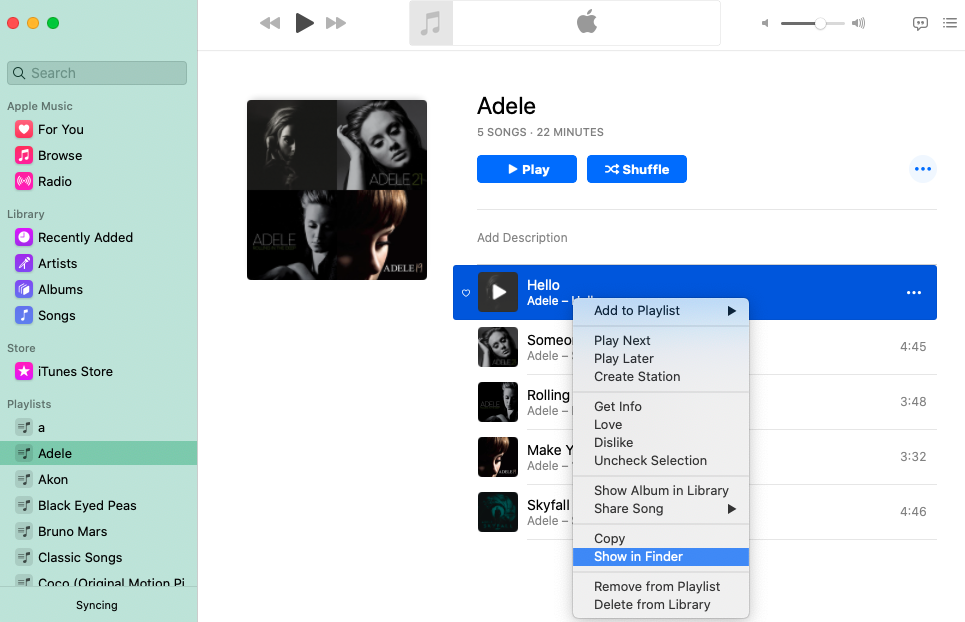
- قم بتشغيل البرنامج ويمكنك رؤية واجهة المستخدم على النحو التالي.
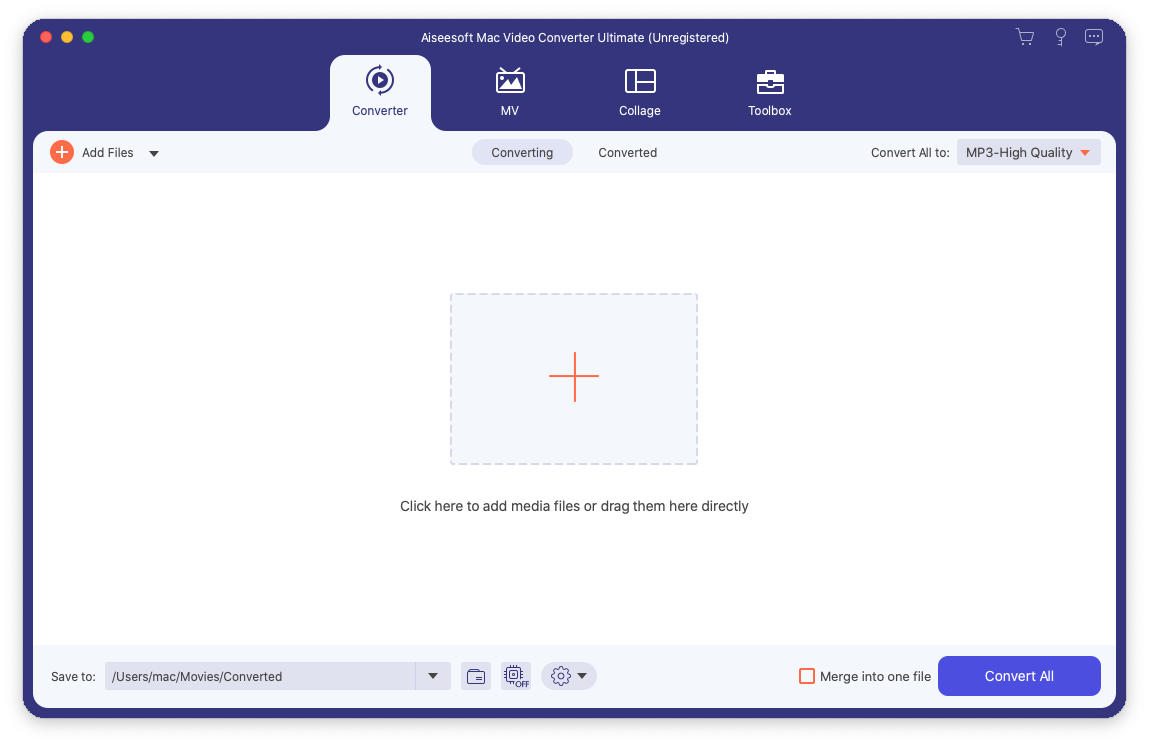
- انقر هنا لإضافة ملفات وسائط أو اسحبها مباشرةً باستخدام الملف الموجود في Finder في خطوة 2.
- حدد التكوين بالتنسيق الذي تريد تحويله. هنا ، نضغط على MP3 كتنسيق الهدف.
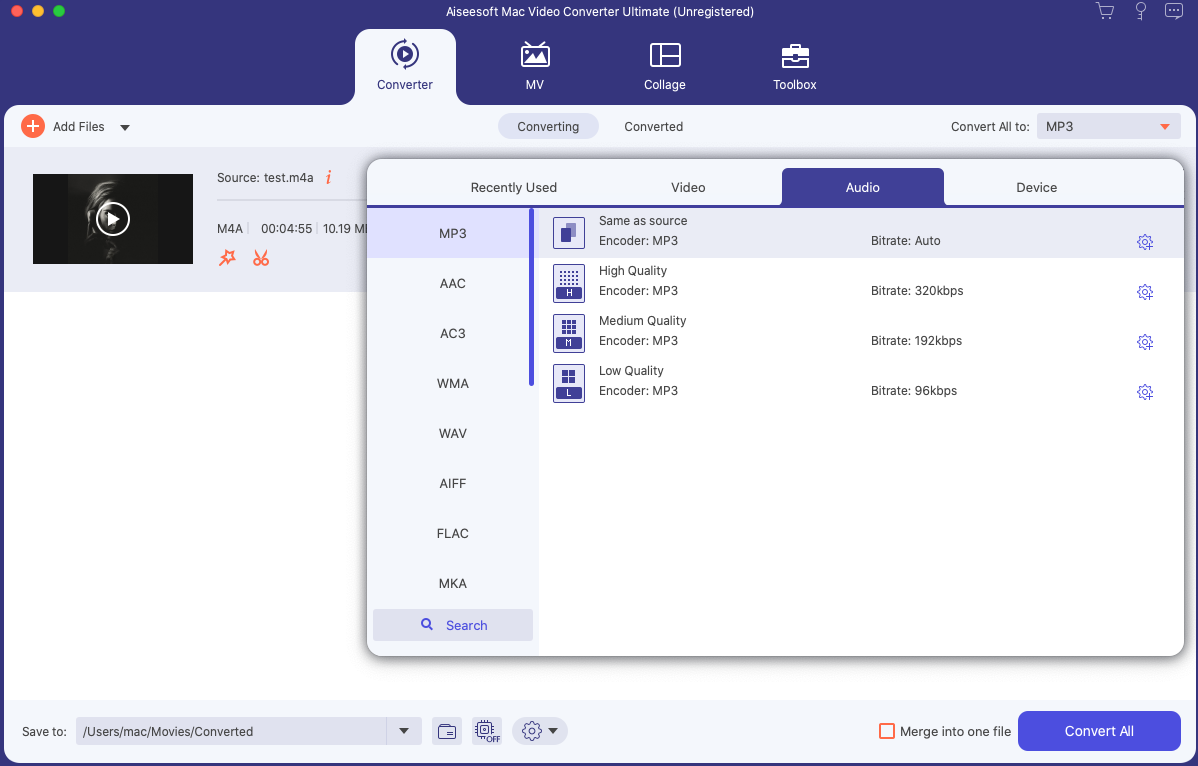
- عندما يتم تحويل الأغنية ، يمكنك العثور على الملف المحول في ملف تحويله or المجلد الإخراج المفتوحة.
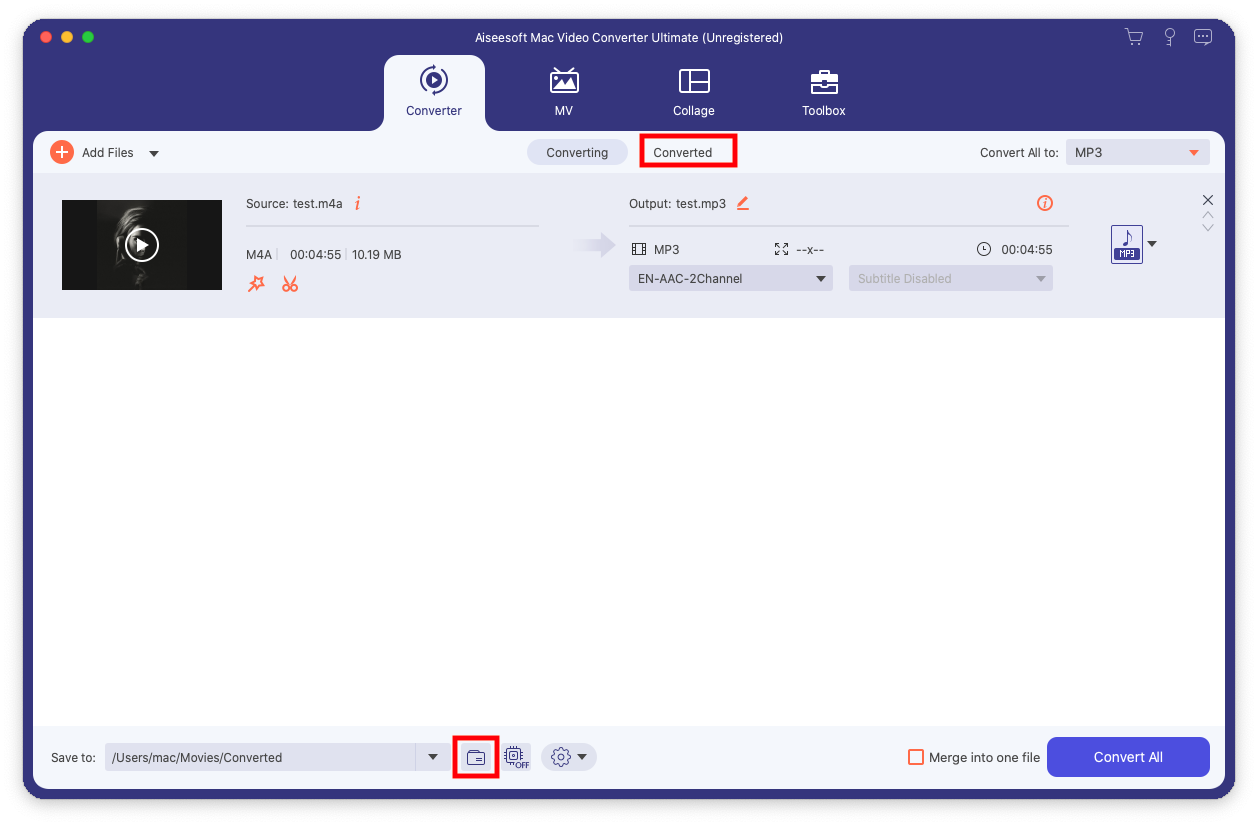
محول الفيديو
قم بتحويل مقاطع الفيديو إلى MP4 و MOV و MP3 و GIF والمزيد
- لنظام التشغيل Windows 10/8/7
- لنظام التشغيل Mac OS X 14+
- لأجهزة الأندرويد
الجزء 4. تحويل iTunes إلى MP3 على Windows 10 باستخدام Windows Media Player
تم تطوير برنامج Windows Media Player ، وهو برنامج مشغل وسائط ، بواسطة Microsoft. من الميزات المفيدة أنه يمكن استخدامه لتحويل الأغاني على نظام التشغيل Microsoft Windows 10.
بعد ذلك ، قد تسأل عن كيفية تحويل iTunes إلى MP3 على Windows 10؟ إليك ما سنفعله:
- قم باستيراد أو سحب الملف الذي تريد تحويله من iTunes إلى Windows Media Player في المكتبة.
- في الجزء العلوي الأيسر من القائمة ، يوجد ملف تنظم الزر الذي تختار العلاج… ، ثم حدد ملف التمزق زر الموسيقى.
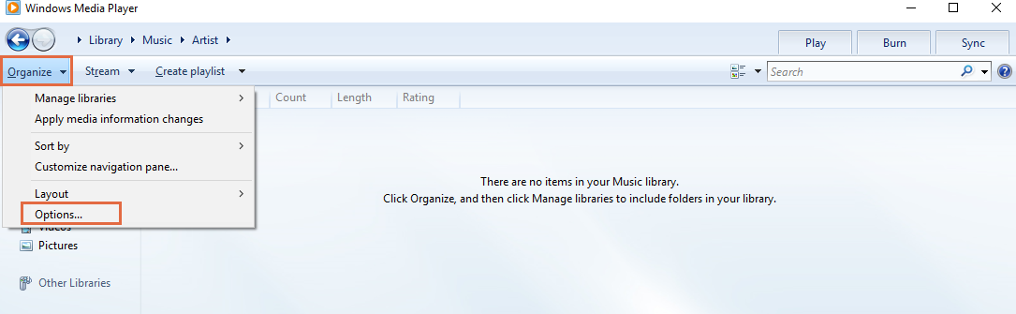
- عندما تنبثق النافذة الجديدة ، انقر فوق الموسيقى شقا زر ثم قم بالتمرير لأسفل وانقر فوق التغيير زر. حدد مجلد وجهة للملفات المحولة من iTunes أو القرص المحلي.

- أدناه يمكنك رؤية قائمة منسدلة بتنسيق شكل. قم بالتمرير لأسفل من القائمة المنسدلة واختر تنسيق MP3 ، ثم انقر أخيرًا OK.
- اختيار الموسيقى شقا اختيار القائمة تحت يتم الآن تشغيل الشاشة.
- انتظر حتى يُظهر Windows Media Player إشعارًا بأن النسخ من القرص المضغوط قد اكتمل وسيتم الآن تخزين موسيقى iTunes بتنسيق MP3.
الجزء 5. ممتاز iTunes لتحويل MP3 عبر الإنترنت
توجد محولات وفيرة عبر الإنترنت وتسمح لك بتحويل الصوت إلى MP3. CloudConvert هو محول ملفات على الإنترنت. يدعم هذا المحول عبر الإنترنت مجموعة من تنسيقات الصوت والفيديو.
للبدء ، سأوضح لك طريقة تحويل iTunes إلى MP3 عبر الإنترنت.
- قم بتشغيل متصفح في جهازك وابحث عن عنوان أداة التحويل عبر الإنترنت (سيتم أخذ CloudConvert كمثال أدناه).
- انقر على حدد ملف الزر الأحمر في منتصف صفحة الويب لاختيار الملف الذي تريد تحويله أو اسحبه مباشرة إلى هنا.
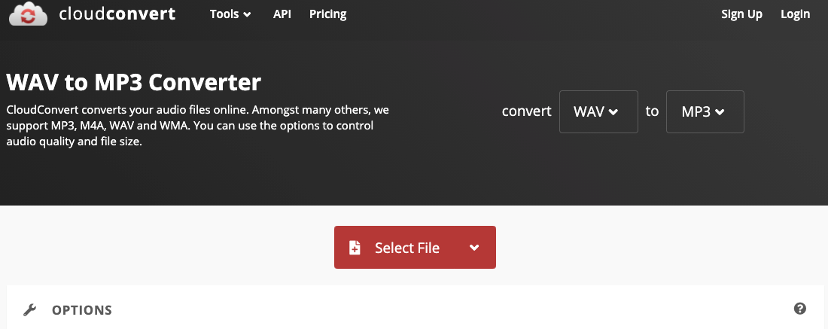
- حدد تنسيق MP3 من مربع القائمة ، ولكن الإعداد الافتراضي هو MP3 عندما دخلت إلى صفحة محول WAV إلى MP3.
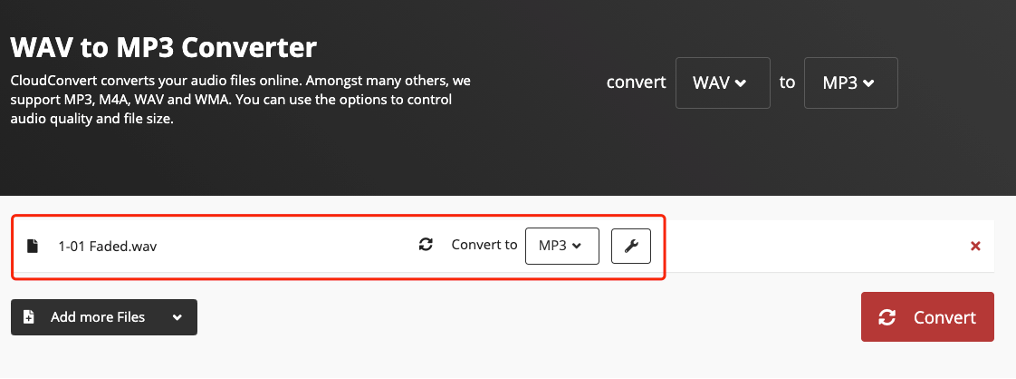
- انقر على تحول زر باللون الأحمر.
- بعد انتهاء التحويل ، يمكنك النقر فوق زر التنزيل لحفظ أغنية MP3 المحولة.
في الختام
بالنسبة للطرق المذكورة أعلاه ، قدمت ثلاث طرق مختلفة لـ كيفية تحويل iTunes إلى MP3.
كل له ايجابيات وسلبيات.
إذا كنت تستخدم iTunes على جهاز Mac أو الكمبيوتر الشخصي ، فالشيء الجيد هو أنك لست بحاجة إلى تنزيل محولات إضافية. نظرًا لأن نيتك الأصلية هي تحويل iTunes إلى MP3 ، أفترض أن لديك iTunes على أجهزتك بالفعل. ومع ذلك ، من المحتمل أن تكون الأغنية التي تريد تحويلها بواسطة iTunes غير قابلة للتحويل بسبب حماية تنسيق AAC من Apple. إلى جانب ذلك ، ستكون جودة الموسيقى أقل أيضًا.
يشتهر Windows Media Player بإصداره لفترة طويلة ، وهو مستقر نسبيًا. علاوة على كونه مشغل وسائط ، يتضمن Windows Media Player القدرة على نسخ الموسيقى. ومع ذلك ، تمت إزالة البرنامج من أحدث إصدار لبعض أنظمة تشغيل Windows منذ مايو 2020.
بقدر ما يتحولون عبر الإنترنت ، فهم غير مقيدين ككل ، مما يتيح لك حل المشكلة على المستعرضات الخاصة بك. ومع ذلك ، لا يمكنهم تنفيذ الملفات في تحويل معالجة الدُفعات في ظل بيئة شبكة متاحة ومستقرة. آخر شيء تريد رؤيته هو حدوث أخطاء ، وتفشل الملفات أحيانًا على صفحة الويب.
AmoyShare محول الفيديو يفوز بالثناء الحار من العملاء. علاوة على ذلك ، يتميز هذا البرنامج بالأحجام الصغيرة ، ودعم التنسيقات المتعددة ، والتشغيل السهل ، الذي يعمل على كل من أنظمة Mac و PC. إنه بالتأكيد يفوز بلقب أفضل محول iTunes إلى MP3.
دعنا نجربها ونأمل أن يكون هذا الدليل مفيدًا لك.
محول الفيديو
قم بتحويل مقاطع الفيديو إلى MP4 و MOV و MP3 و GIF والمزيد
- لنظام التشغيل Windows 10/8/7
- لنظام التشغيل Mac OS X 14+
- لأجهزة الأندرويد
الأسئلة المتكررة
كيفية تحويل iTunes إلى MP3 لـ USB؟
لتحويل موسيقى iTunes المحمية ضد النسخ إلى محرك أقراص فلاش USB ، من المفترض أن تحصل على محول iTunes ذكي. في هذه الحالة، برنامج AmoyShare Video Converter Ultimate يمكن أن تساعدك كثيرا. هذا هو السبب في أنني اخترت ذلك.بادئ ذي بدء ، ابحث عن موسيقى iTunes على جهاز الكمبيوتر الخاص بك. ثانيًا ، قم بتشغيل واسحبه بالتنسيق الذي يدعمه USB الخاص بك لأداء ملف تحويل جميع زر. أخيرًا ، تتم عملية تحويل iTunes إلى MP3 لـ USB.
كيف يمكنني تحويل أغاني iTunes إلى MP3؟
في المقام الأول ، ابحث عن موسيقى iTunes على جهاز الكمبيوتر الخاص بك. في المرتبة الثانية ، اركض برنامج AmoyShare Video Converter Ultimate واسحبه بالتنسيق الذي يدعمه USB الخاص بك زر تحويل الكل.